dell笔记本使用一段时间后就会变得越来越慢,甚至出现死机、蓝屏等现象,最直接的解决办法就是给dell笔记本重装系统,从而使电脑更加高效地运作。那具体要怎么操作呢,下面我们来看看dell笔记本电脑装系统的步骤教程吧。
1、首先关闭计算机上运行的杀毒软件,然后打开小鱼一键重装系统,然后选择制作系统里面的[U盘模式]。

2、然后将我们的U盘插入计算机中,这时单击开始制作。
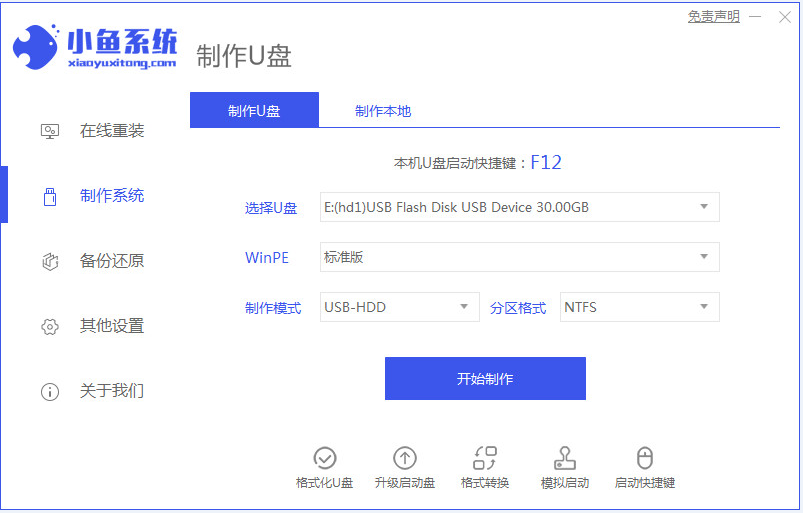
3、选择我们要下载的win7系统镜像。
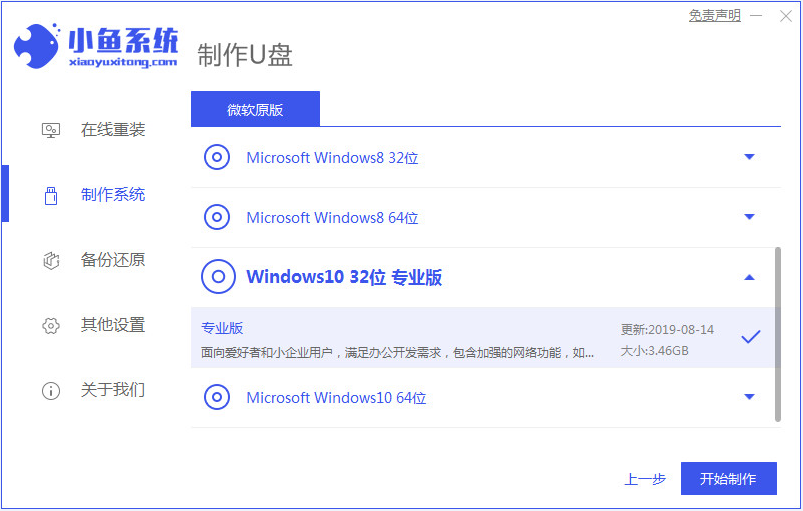
4、接下来会弹出如下图的窗口,我们点击确定。
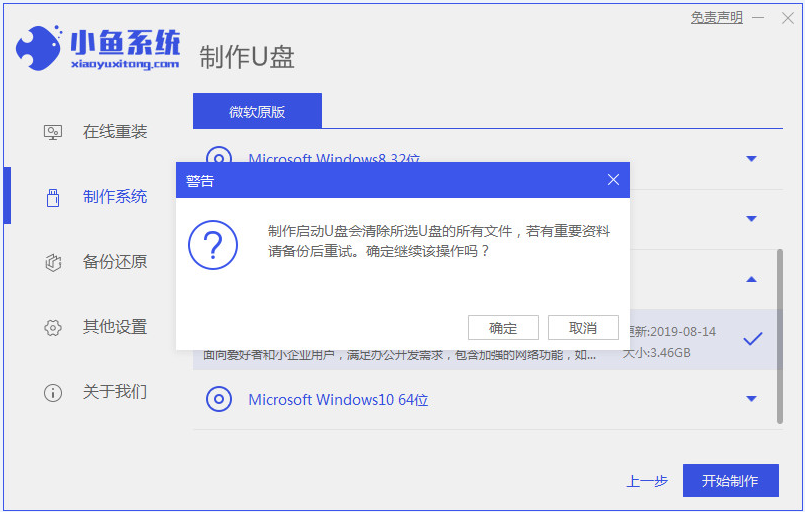
5、然后等待系统下载,U盘制作完成之后,然后拔出U盘并将其插入需要重新安装系统的计算机。
电脑开机蓝屏出现英文怎么重装系统
电脑蓝屏出现英文字母的原因有很多,而出现蓝屏后提示的代码也有近百种,大多数故障都是软件故障造成的,这时我们应该要重装系统,下面我们来看看电脑开机蓝屏出现英文怎么重装系统的教程
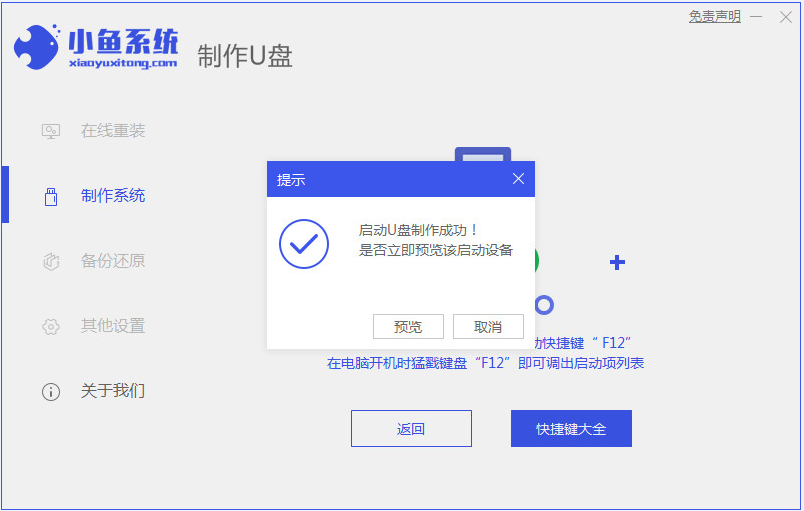
6、打开计算机后,热键立即为F12,ESC,F8等。出现的界面中,我们找到U盘选项,选择Enter进入,然后出现系统主目录选择界面,我们选择[1] Enter输入。

7、加载PE系统界面,出现需要安装的系统,然后单击[安装]。
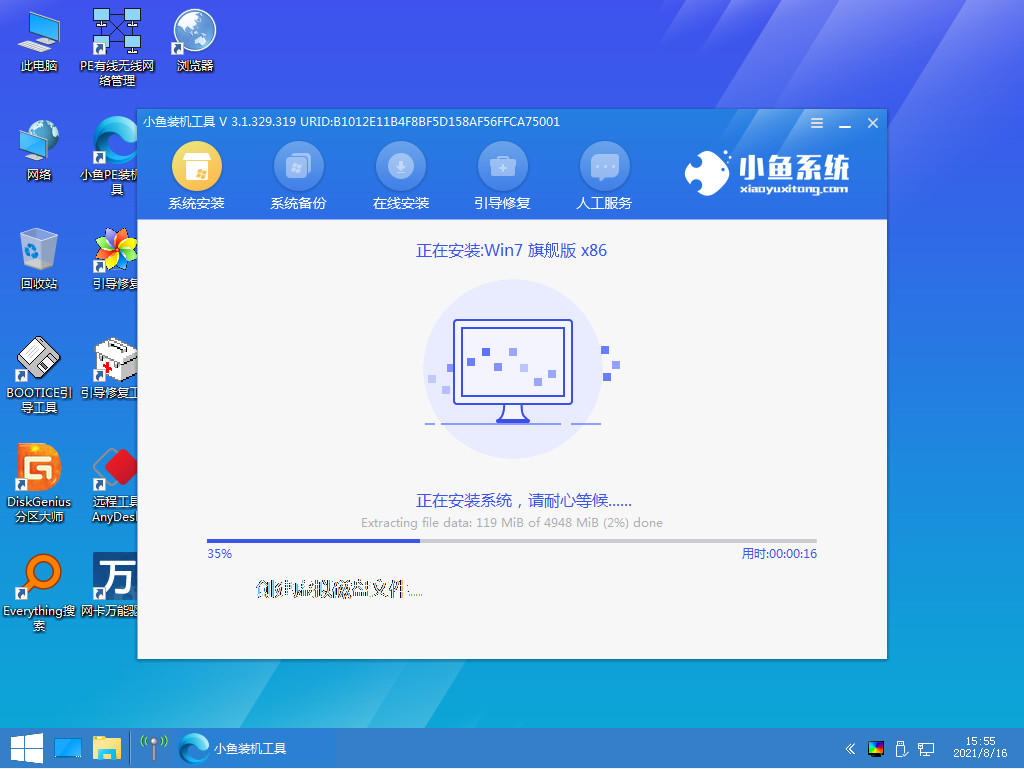
8、等待系统成功安装后,它提示安装已完成,取出U盘并重新启动计算机。
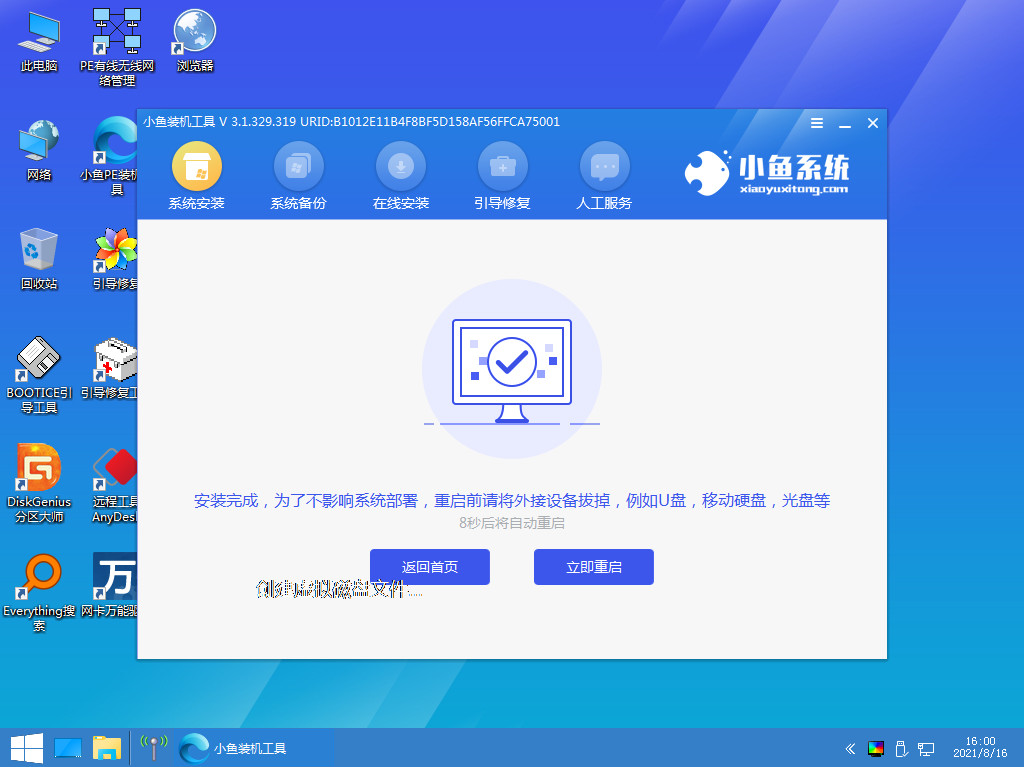
9、重启之后就进去到win7系统啦。

以上就是dell笔记本电脑装系统的步骤教程了啊,希望能帮助到大家。
装机吧一键重装系统教程演示
想要借助重装系统软件来给电脑重装系统,但是找不到好用的工具?在这里小编推荐大家使用装机吧一键重装系统软件,操作简单,安全稳定,适合电脑小白使用.下面就给大家演示下装机吧一键重装系统教程.






